Mithilfe der Diktierfunktion können Sie Mithilfe von Sprache-zu-Text Inhalte in Office mit einem Mikrofon und einer zuverlässigen Internetverbindung erstellen. Es ist eine schnelle und einfache Möglichkeit, Ihre Gedanken herauszuholen, Entwürfe oder Gliederungen zu erstellen und Notizen zu erfassen.
Verwenden des Diktats
-
Tippen Sie auf das Mikrofonsymbol, um mit der Diktierfunktion zu beginnen.
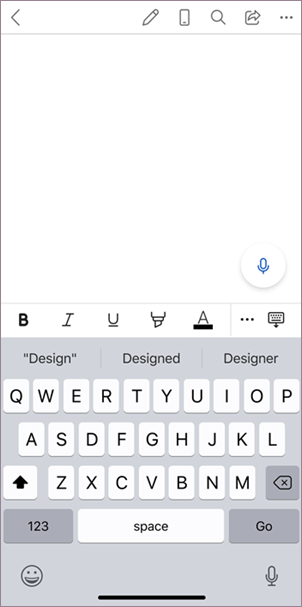
-
Warten Sie, bis die Schaltfläche "Diktieren" aktiviert ist, und beginnen Sie mit dem Zuhören.

-
Beginnen Sie zu sprechen, um Text auf dem Bildschirm anzuzeigen.
Verwenden des Diktats
-
Tippen Sie auf das Mikrofonsymbol, um mit der Diktierfunktion zu beginnen.
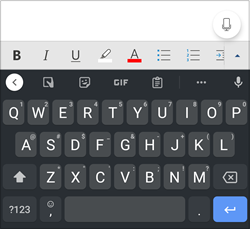
-
Warten Sie, bis die Schaltfläche "Diktieren" aktiviert ist, und beginnen Sie mit dem Zuhören.
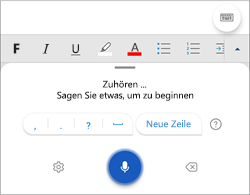
-
Beginnen Sie zu sprechen, um Text auf dem Bildschirm anzuzeigen.
Zusätzlich zum Diktieren Ihrer Inhalte können Sie Befehle zum Hinzufügen von Interpunktion, Navigieren auf der Seite und Eingeben von Sonderzeichen sprechen.
Weitere Informationen zur Verwendung von Diktat in Word auf dem Desktop und im Web
Was kann ich sagen?
Sie können nicht nur Ihre Inhalte diktieren, sie können auch bestimmte Befehle sprechen.
E-Mail-Befehle
|
|
|
|
|
|
|
|
|
|
Weitere Informationen
Standardmäßig ist das Diktieren auf Ihre Dokumentsprache in Office festgelegt.
Wir arbeiten aktiv daran, diese Sprachen zu verbessern und weitere Gebietsschemas und Sprachen hinzuzufügen.
Unterstützte Sprachen
Chinesisch (China)
Englisch (Australien)
Englisch (Kanada)
Englisch (Indien)
Englisch (Vereinigtes Königreich)
Englisch (USA)
Französisch (Kanada)
Französisch (Frankreich)
Deutsch (Deutschland)
Hindi
Italienisch (Italien)
Japanisch
Portugiesisch (Brasilien)
Spanisch (Spanien)
Spanisch (Mexiko)
Vorschausprachen *
Arabisch (Bahrain)
Arabisch (Ägypten)
Arabisch (Saudi-Arabien)
Bulgarisch
Chinesisch (traditionell, Hongkong)
Chinesisch (Taiwan)
Kroatisch (Kroatien)
Tschechisch
Dänisch
Niederländisch (Niederlande)
Englisch (Neuseeland)
Estnisch
Finnisch
Griechisch
Gujarati (Indien)
Hebräisch
Ungarisch
Irisch
Koreanisch
Lettisch
Litauisch
Maltesisch
Marathi (Indien)
Norwegisch (Bokmål)
Polnisch
Portugiesisch (Portugal)
Rumänisch
Russisch
Slowakisch
Slowenisch
Schwedisch (Schweden)
Tamilisch (Indien)
Telugu (Indien)
Thailändisch
Türkisch (Türkei)
Vietnamesisch
* Vorschausprachen haben möglicherweise eine geringere Genauigkeit oder eine eingeschränkte Interpunktionsunterstützung.
Klicken Sie auf das Zahnradsymbol, um die verfügbaren Einstellungen anzuzeigen.
-
Gesprochene Sprache: Anzeigen und Ändern von Sprachen in der Dropdownliste
-
Mikrofon: Anzeigen und Ändern des Mikrofons
-
Automatische Interpunktion: Aktivieren oder Deaktivieren des Häkchens, wenn es für die ausgewählte Sprache verfügbar ist
-
Profanitätsfilter: Maskieren potenziell sensibler Ausdrücke mit ***
-
Wenn Sie "löschen" selbst sagen, wird das letzte Wort oder die letzte Interpunktion vor dem Cursor entfernt.
-
Wenn Sie "löschen, dass" sagen, wird die letzte gesprochene Äußerung entfernt.
-
Sie können ein Wort oder einen Ausdruck fett formatieren, kursiv formatieren, unterstreichen oder durchstreichen. Ein Beispiel wäre das Diktieren von "Rezension von morgen um 17 Uhr" und dann "Fett morgen", wodurch Sie "Bewertung bis morgen um 17:00 Uhr" erhalten würden.
-
Versuchen Sie Ausdrücke wie "Letztes Wort fett" oder "letzten Satz unterstreichen".
-
Wenn Sie "Kommentar hinzufügen, Blick auf morgen" sagen, wird ein neuer Kommentar mit dem Text "Blick auf morgen" darin eingefügt.
-
Wenn Sie "Kommentar hinzufügen" selbst sagen, wird ein leeres Kommentarfeld erstellt, in das Sie einen Kommentar eingeben können.
Dieser Dienst speichert weder Ihre Audiodaten noch transkribierten Text.
Ihre Spracherkennungen werden an Microsoft gesendet und nur verwendet, um Ihnen Textergebnisse zu liefern.
Weitere Informationen zu Erfahrungen, die Ihre Inhalte analysieren, finden Sie unter "Verbundene Erfahrungen" in Office.
Die Diktatschaltfläche kann nicht gefunden werden.
Wenn die Schaltfläche zum Starten des Diktats nicht angezeigt wird:
-
Stellen Sie sicher, dass Sie mit einem aktiven Microsoft 365-Abonnement angemeldet sind
-
"Diktieren" ist in Office 2016 oder 2019 für Windows ohne Microsoft 365 nicht verfügbar
Schaltfläche "Diktieren" ist abgeblendet
Wenn die Diktatschaltfläche abgeblendet angezeigt wird
-
Stellen Sie sicher, dass sich die Notiz nicht in einem Read-Only Zustand befindet.
Mikrofon hat keinen Zugriff
Wenn "Wir haben keinen Zugriff auf Ihr Mikrofon" angezeigt wird:
-
Stellen Sie sicher, dass keine andere Anwendung oder Webseite das Mikrofon verwendet, und versuchen Sie es erneut.
-
Aktualisieren, klicken Sie auf Diktieren, und erteilen Sie dem Browser die Berechtigung, auf das Mikrofon zuzugreifen.
Mikrofon funktioniert nicht
Wenn "Es gibt ein Problem mit Ihrem Mikrofon" oder "Wir können Ihr Mikrofon nicht erkennen" angezeigt wird:
-
Stellen Sie sicher, dass das Mikrofon angeschlossen ist
-
Testen des Mikrofons, um sicherzustellen, dass es funktioniert
Diktat kann Sie nicht hören
Wenn "Diktat kann Sie nicht hören" angezeigt wird oder wenn nichts auf dem Bildschirm angezeigt wird, während Sie diktieren:
-
Stellen Sie sicher, dass Ihr Mikrofon nicht stummgeschaltet ist
-
Anpassen des Eingabepegels Ihres Mikrofons
-
Wechseln zu einem ruhigeren Ort
-
Wenn Sie ein integriertes Mikrofon verwenden, sollten Sie es mit einem Headset oder einem externen Mikrofon erneut versuchen.
Genauigkeitsprobleme oder verpasste Wörter
Wenn viele falsche Wörter ausgegeben oder verpasste Wörter angezeigt werden:
-
Stellen Sie sicher, dass Sie über eine schnelle und zuverlässige Internetverbindung verfügen
-
Vermeiden oder Beseitigen von Hintergrundgeräuschen, die Ihre Stimme beeinträchtigen können
-
Versuchen Sie, bewusster zu sprechen
-
Überprüfen Sie, ob das mikrofon, das Sie verwenden, aktualisiert werden muss










